1. Tổng quan
Mục đích:
Hướng dẫn sử dụng tính năng “Chọn dữ liệu để đo đếm tình hình hạch toán theo khách hàng” trên phần mềm, giúp lựa chọn bộ dữ liệu kế toán cụ thể để theo dõi trên biểu đồ và báo cáo của từng khách hàng.
Nội dung:
- Vị trí truy cập chức năng chọn dữ liệu
- Cách tìm kiếm, lọc danh sách khách hàng
- Hướng dẫn chọn bộ dữ liệu cần đo đếm
- Một số lưu ý khi sử dụng chức năng
Phạm vi áp dụng: Nhân viên kế toán dịch vụ, Giám đốc hệ thống, Quản trị hệ thống
2. Hướng dẫn trên phần mềm
Bước 1: Truy cập chức năng chọn dữ liệu
Người dùng có thể thực hiện “Chọn dữ liệu để đo đếm” tại 2 vị trí:
- Tại biểu đồ trên phân hệ Tổng quan:
- Tab Quản lý nội bộ > Tình hình nhập liệu hóa đơn của khách hàng:
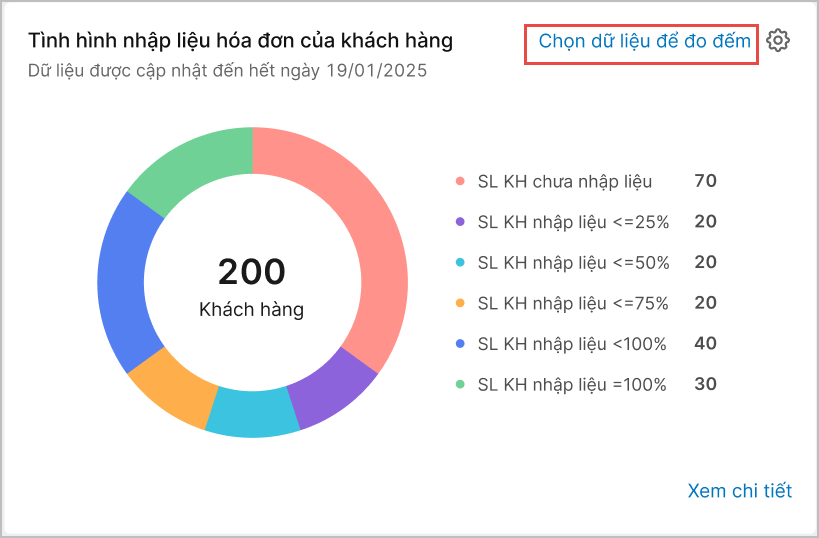
- Tại phân hệ Báo cáo:
- Vào Báo cáo > Báo cáo tình hình hạch toán theo khách hàng
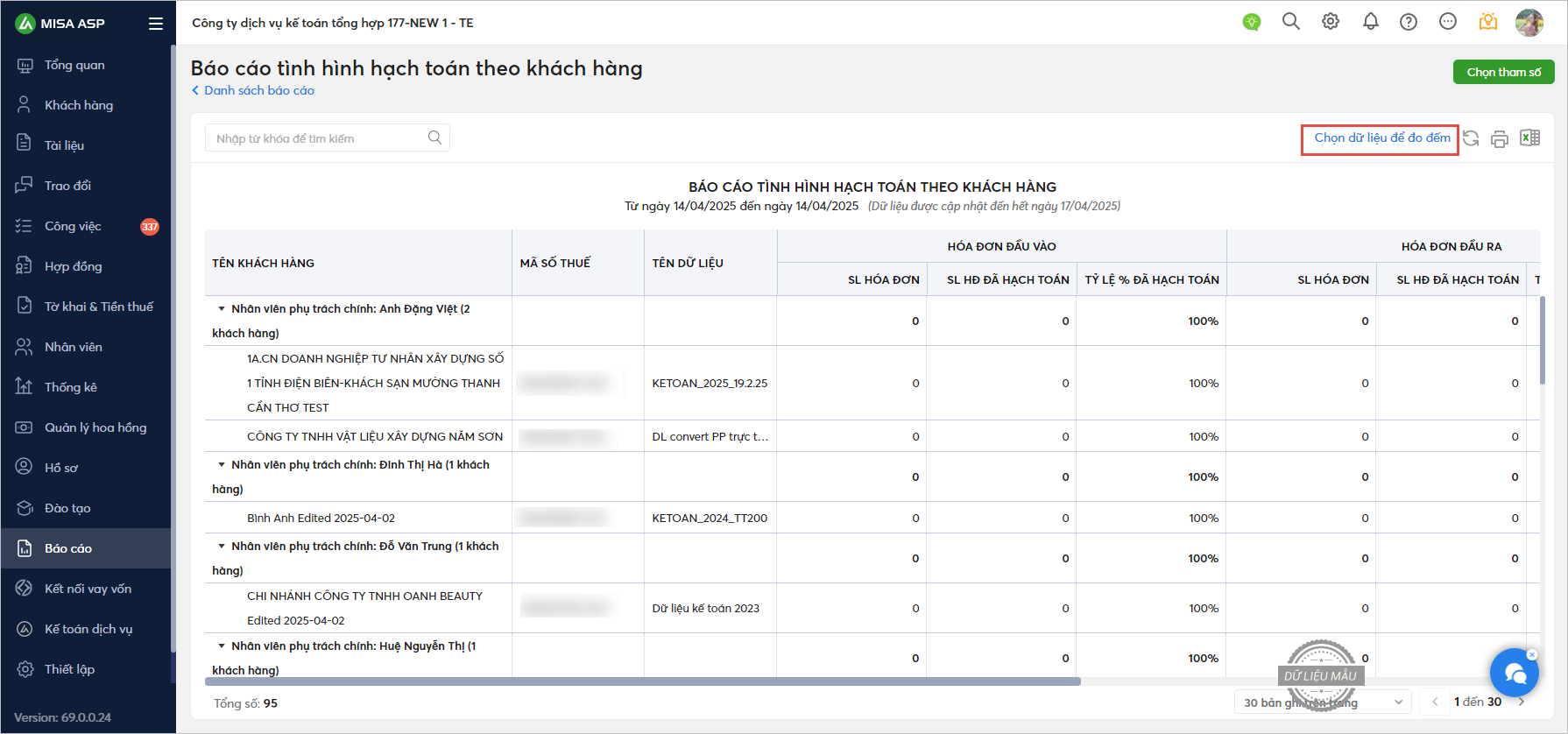
Người dùng cần lưu ý là với từng vị trí truy cập, danh sách khách hàng được hiển thị sẽ khác nhau:
- Truy cập từ biểu đồ trên phân hệ Tổng quan: Hiển thị toàn bộ khách hàng (trừ khách hàng đã ngừng theo dõi):
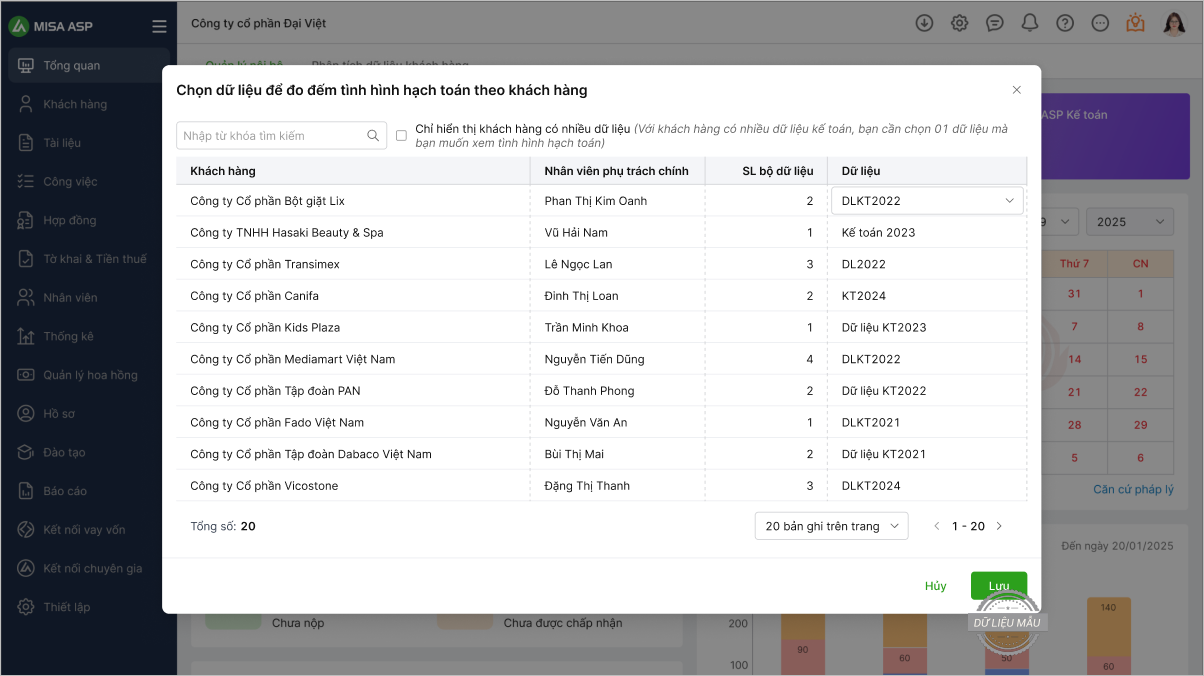
- Truy cập từ Báo cáo tình hình hạch toán theo khách hàng trên phân hệ Báo cáo: Chỉ hiển thị những khách hàng mà người dùng được phân công phụ trách:
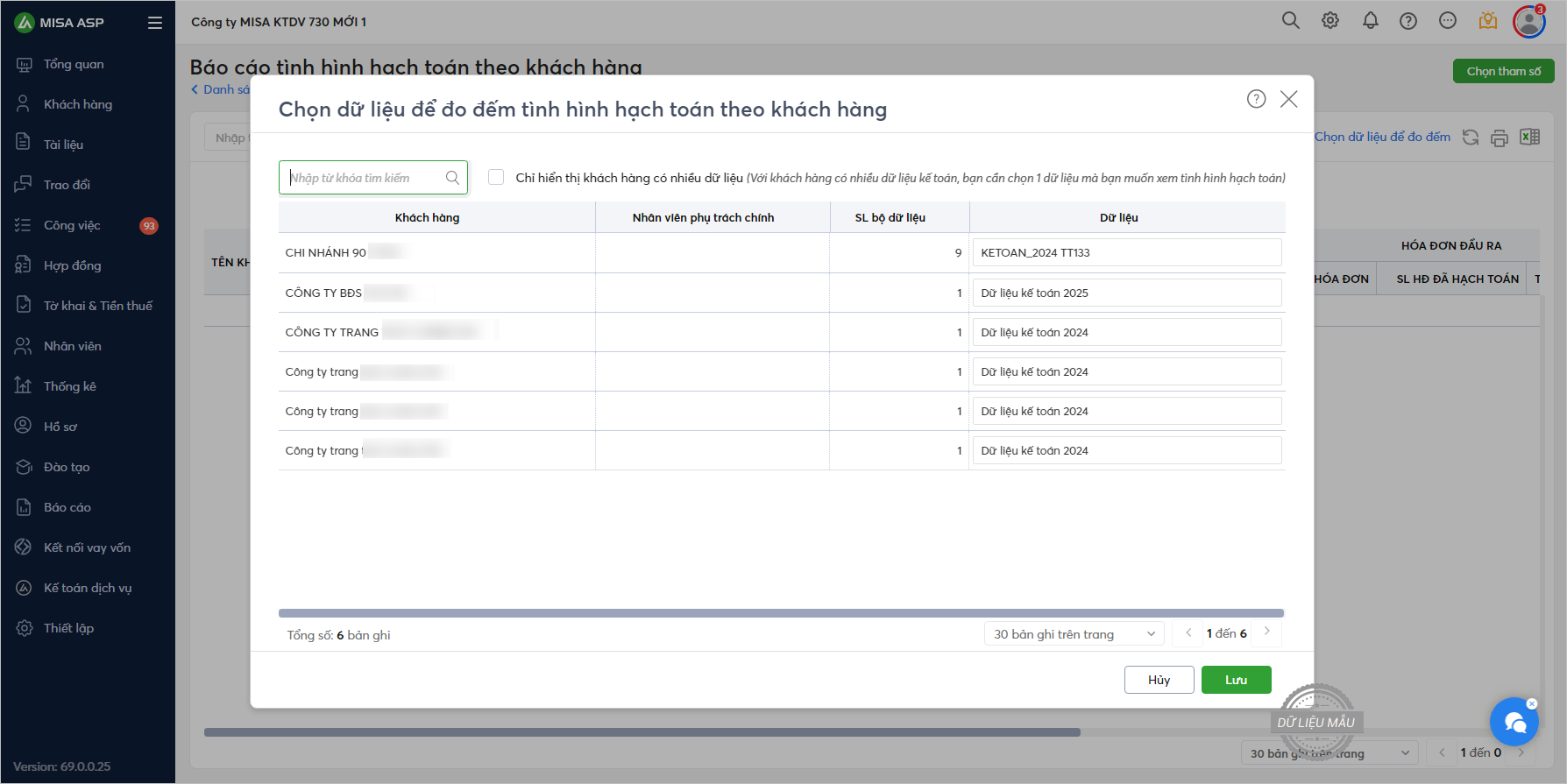
Lưu ý:
– Khách hàng phải còn hạn sử dụng phần mềm MISA ASP Kế toán (bản HKD hoặc Enterprise) mới được hiển thị.
– Đối với người dùng là Quản trị hệ thống thì danh sách khách hàng được tải lên ở cả 2 vị trí trên là như nhau.
Bước 2: Tìm kiếm và lọc danh sách khách hàng
- Người dùng có thể “Nhập từ khóa tìm kiếm” tại ô tương ứng để tìm kiếm theo tên khách hàng.
- Chương trình cũng cho phép tích chọn “Chỉ hiển thị khách hàng có nhiều dữ liệu” để lọc ra những khách hàng có từ 2 bộ dữ liệu trở lên.
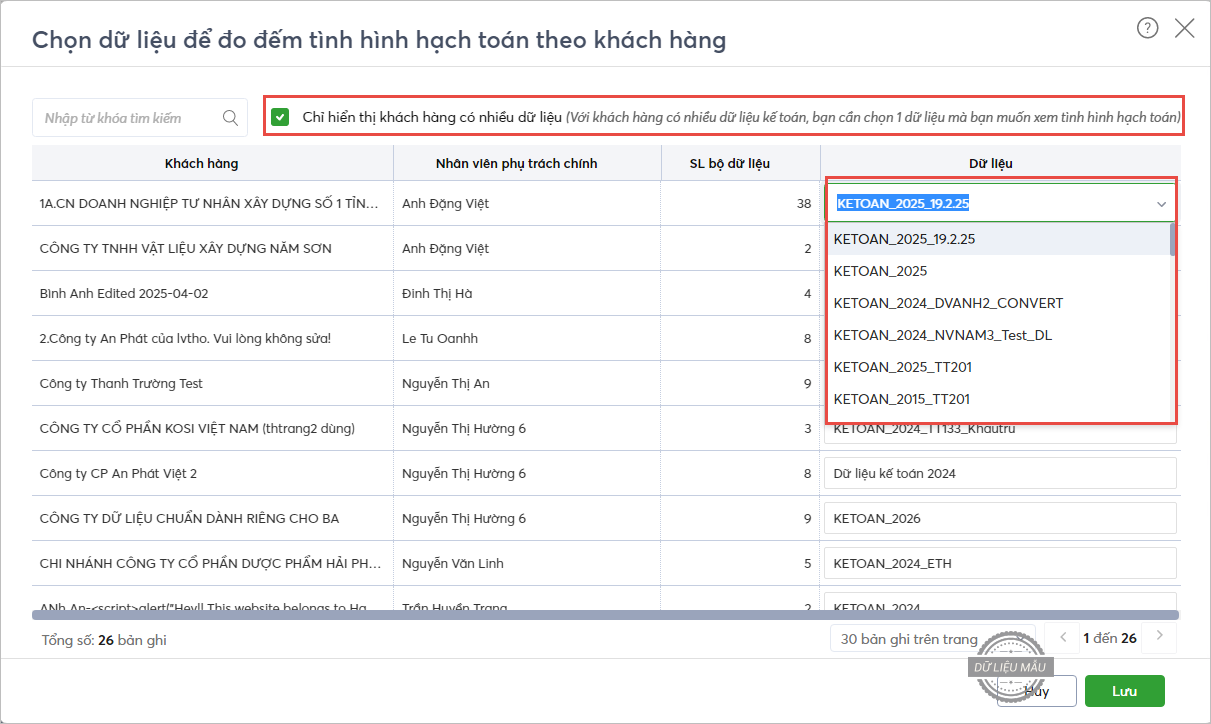
- Nếu không có khách hàng nào khớp với điều kiện lọc, hệ thống sẽ hiển thị dòng thông báo “Không có khách hàng nào”.
Bước 3: Chọn bộ dữ liệu cần đo đếm
Trong bảng hiển thị:
- Cột Khách hàng: Danh sách khách hàng bạn có thể thiết lập.
- Cột Nhân viên phụ trách chính: Tên người phụ trách chính (nếu có).
- Cột Số lượng bộ dữ liệu: Tổng số bộ dữ liệu của khách hàng.
- Cột Dữ liệu:
- Nếu khách hàng chỉ có 1 bộ dữ liệu, hệ thống tự chọn sẵn bộ đó.
- Nếu khách hàng có nhiều bộ, hệ thống tự ngầm định chọn bộ mới nhất theo ngày bắt đầu dữ liệu.
- Nhấn trỏ xuống để thay đổi bộ dữ liệu khác theo nhu cầu.
- Nhấn Lưu để lưu lại các lựa chọn. Sau khi lưu, biểu đồ và báo cáo sẽ cập nhật theo thiết lập mới.
- Lưu ý: Nếu bạn không chọn bộ dữ liệu nào cho khách hàng, khi nhấn Lưu, hệ thống sẽ báo lỗi:
“Có khách hàng chưa được chọn bộ dữ liệu để xem báo cáo. Vui lòng kiểm tra lại?”
3. Lưu ý
- Mỗi khách hàng chỉ có thể có 1 bộ dữ liệu được chọn tại 1 thời điểm. Nếu có nhiều nhân viên phụ trách và chọn khác nhau, hệ thống sẽ ghi nhận lựa chọn cuối cùng được lưu.
- Người dùng có vai trò là Quản trị hệ thống có thể xem toàn bộ khách hàng và kế thừa các thiết lập đã được nhân viên chọn.
- Phân quyền sử dụng chức năng: Chỉ người dùng có quyền xem biểu đồ hoặc báo cáo mới được thao tác chọn dữ liệu.



